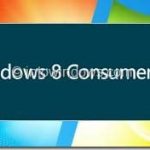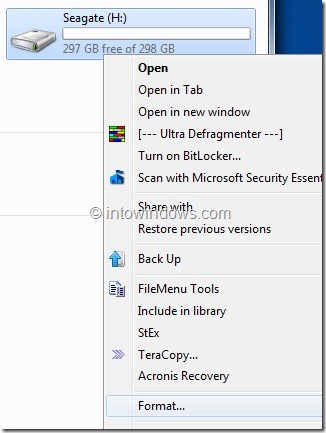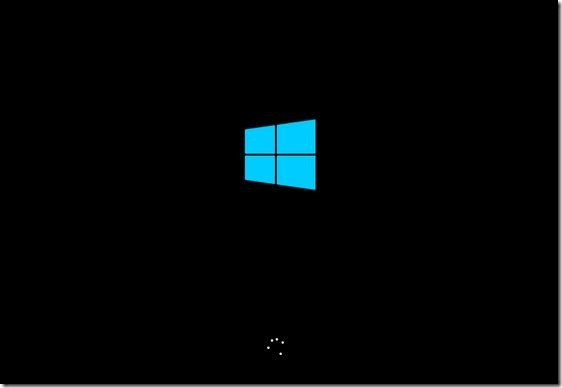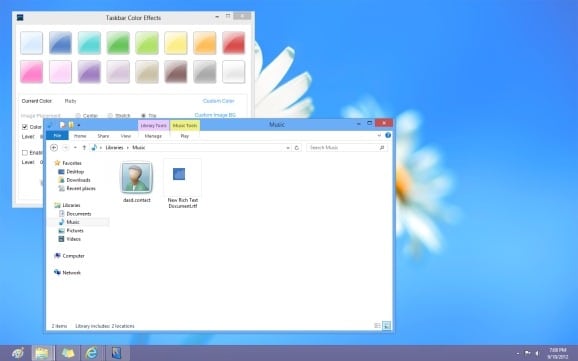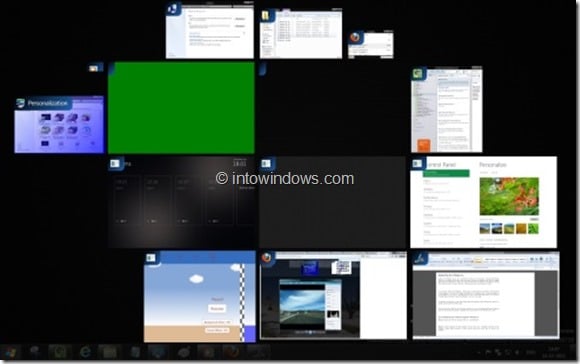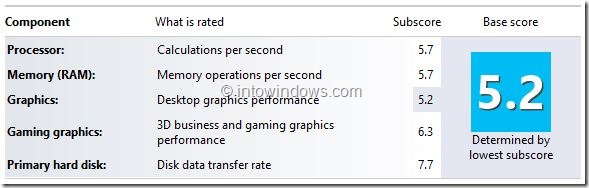Presque tous les PC livrés avec le système d’exploitation Windows 8 ont une partition de récupération dédiée composée de fichiers cruciaux nécessaires pour restaurer ou restaurer Windows 8 aux conditions d’usine. Cette partition de récupération consomme généralement environ 15 Go d’espace de stockage.
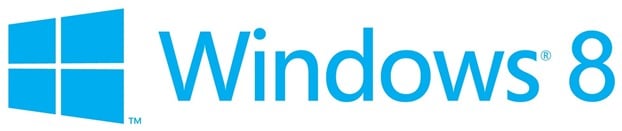
Étant donné que la plupart des PC disponibles aujourd’hui offrent au moins 500 Go de stockage, les utilisateurs peuvent ne pas ressentir le besoin de supprimer la partition de récupération pour libérer de l’espace disque. Mais les utilisateurs qui ont acheté un PC avec 64 Go ou 128 Go SSD (Solid State Drive) peuvent souhaiter libérer de l’espace en supprimant cette partition de récupération.
La partition de récupération étant constituée d’une image de récupération et d’autres fichiers importants, vous devez d’abord déplacer la partition de récupération sur une clé USB avant de supprimer la partition de récupération. Après avoir déplacé la partition de récupération sur le lecteur USB, vous pouvez supprimer en toute sécurité la partition de récupération. Vous pouvez ensuite utiliser le nouveau lecteur de récupération USB pour restaurer Windows 8 aux paramètres d’usine.
Suivez les instructions étape par étape mentionnées ci-dessous pour déplacer la partition de récupération sur un lecteur USB, puis supprimez la partition de récupération dans Windows 8.
Supprimez la partition de récupération de votre PC Windows 8
REMARQUE: cette procédure ne fonctionne que sur Windows 8 et non sur Windows 7.
Étape 1: Connectez une clé USB avec au moins 16 Go de stockage (vous pouvez avoir besoin d’une clé USB avec plus de stockage si la taille de la partition de récupération est supérieure à 16 Go) et sauvegardez toutes les données dans un endroit sûr. Cette clé USB sera effacée.
Étape 2: Accédez à l’écran d’accueil, tapez Créer un lecteur de récupération, remplacez le filtre de recherche par réglages (voir image), puis appuyez sur la touche Entrée pour démarrer l’assistant de récupération de lecteur. Si l’invite UAC apparaît, cliquez sur le bouton Oui.
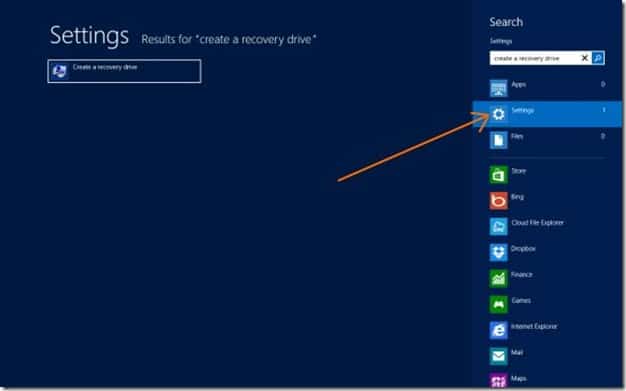
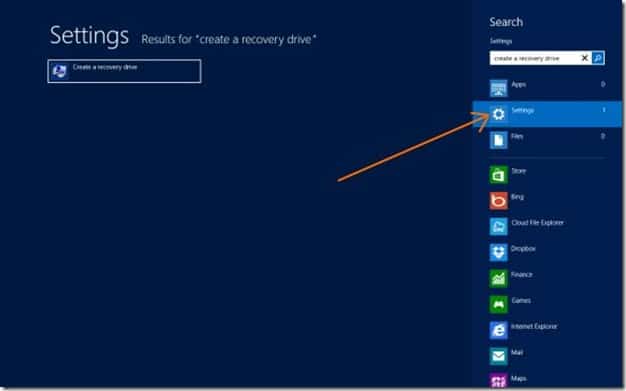
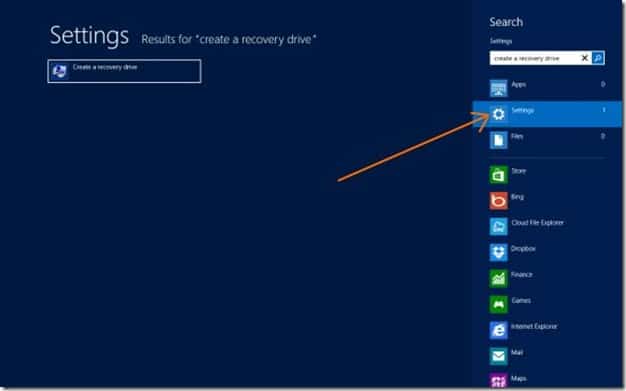
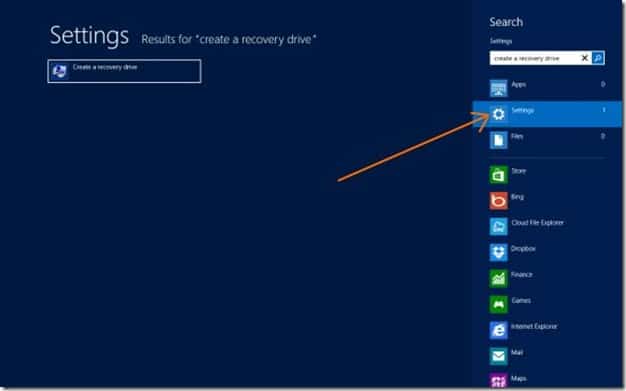
Étape 3: Une fois que l’assistant de récupération de disque a démarré, sélectionnez Copiez la partition de récupération de votre PC sur le lecteur de récupération puis cliquez sur le bouton Suivant.
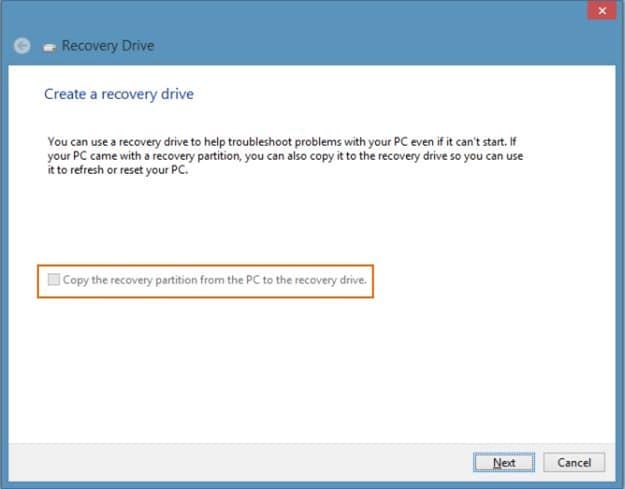
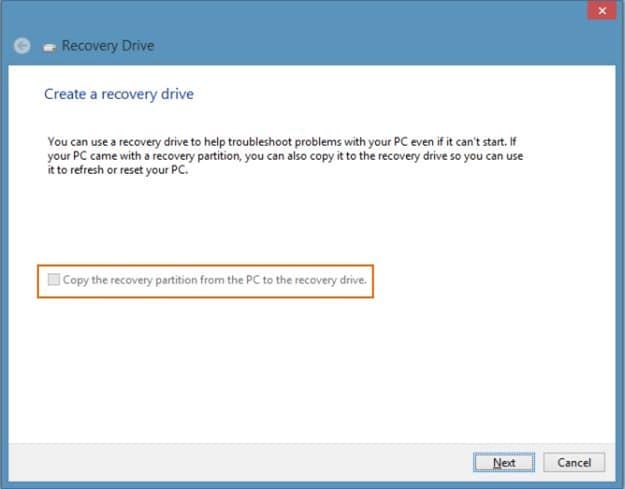
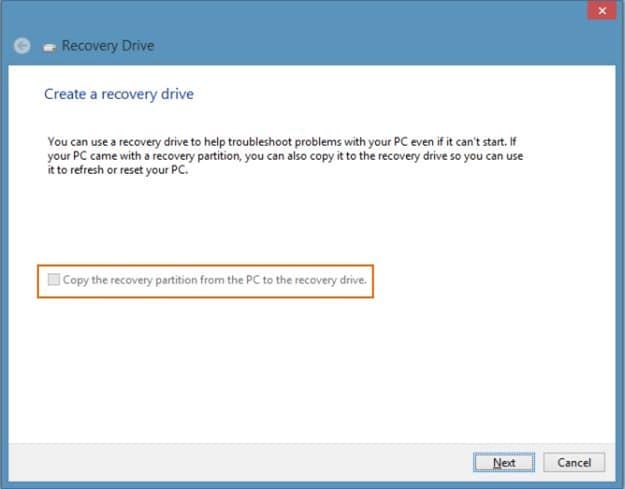
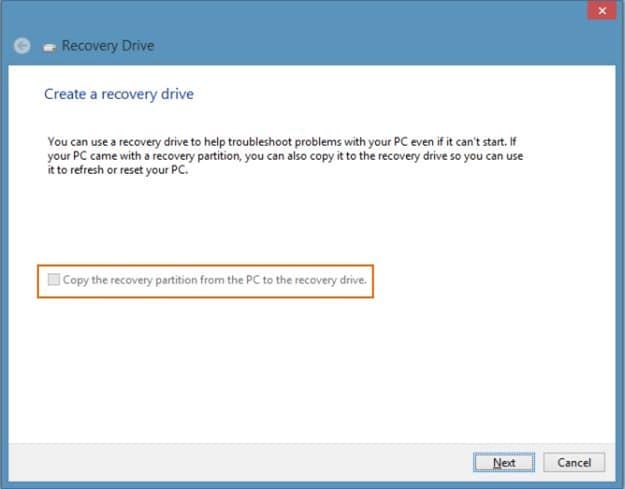
Étape 4: Sélectionnez la clé USB et cliquez sur le bouton Suivant.
Étape 5: Vous verrez le message “Tout ce qui se trouve sur le lecteur sera supprimé. Si vous avez des fichiers personnels sur le lecteur, veuillez vous assurer que vous avez sauvegardé vos fichiers”. Puisque vous avez déjà déplacé toutes les données de la clé USB, cliquez sur Créer pour commencer à transférer la partition de récupération sur le lecteur USB sélectionné. Selon la taille de la partition de récupération, Windows peut prendre de quelques minutes à plusieurs heures pour terminer le travail.
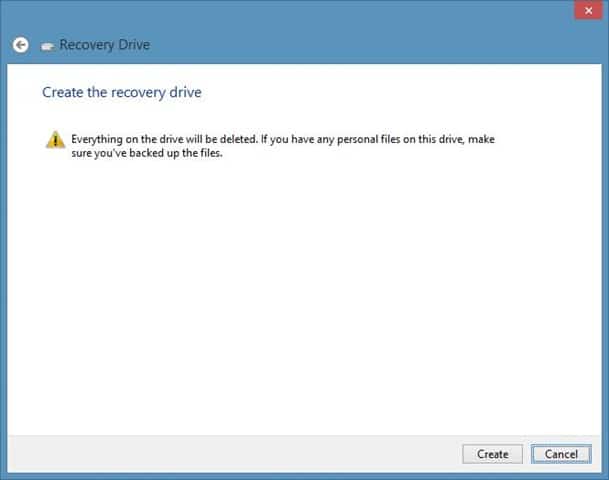
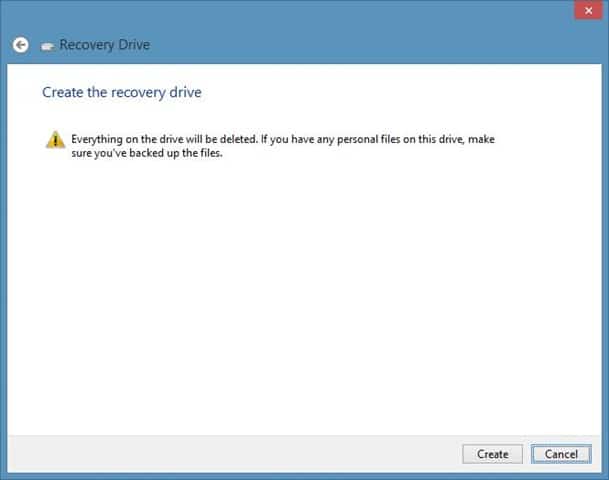
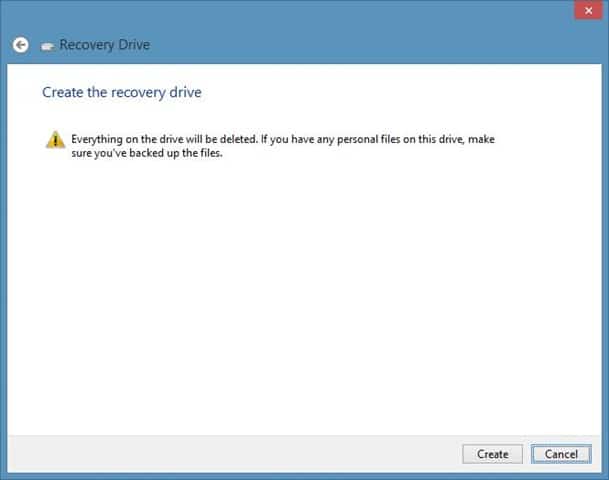
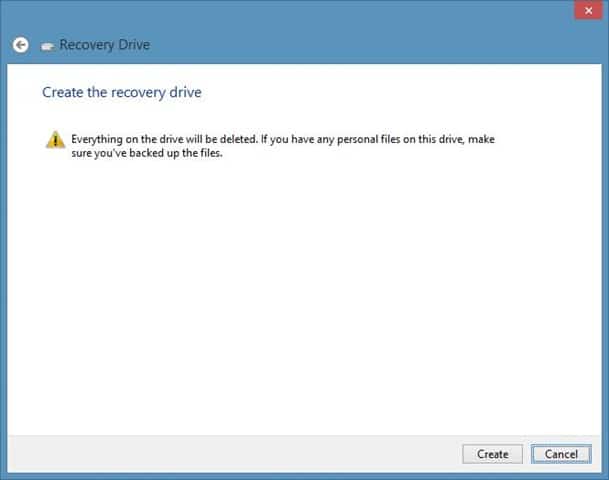
Étape 6: Une fois que Windows a fini de copier la partition de récupération sur le lecteur USB, le message «Vous pouvez également supprimer la partition de récupération sur votre PC pour libérer de l’espace disque» apparaîtra avec une option appelée Supprimer la partition de récupération.
Étape 7: Cliquez sur Supprimer la partition de récupération pour afficher un message d’avertissement indiquant “Vous pouvez libérer de l’espace disque en supprimant la partition de récupération, mais vous ne pourrez pas mettre à niveau ou restaurer votre PC sans le lecteur de récupération.” Puisque vous avez déjà déplacé la partition de récupération sur le lecteur USB, vous pouvez supprimer le lecteur de récupération en toute sécurité.
Cliquez sur Effacer bouton pour supprimer la partition de récupération. Lorsque le travail est terminé, Windows vous montrera la quantité d’espace disque que vous avez gagné en supprimant la partition de récupération. Bonne chance!
Vous voudrez peut-être également savoir comment créer une clé USB de récupération Windows 8 et comment créer des guides de DVD / CD de récupération Windows 8.